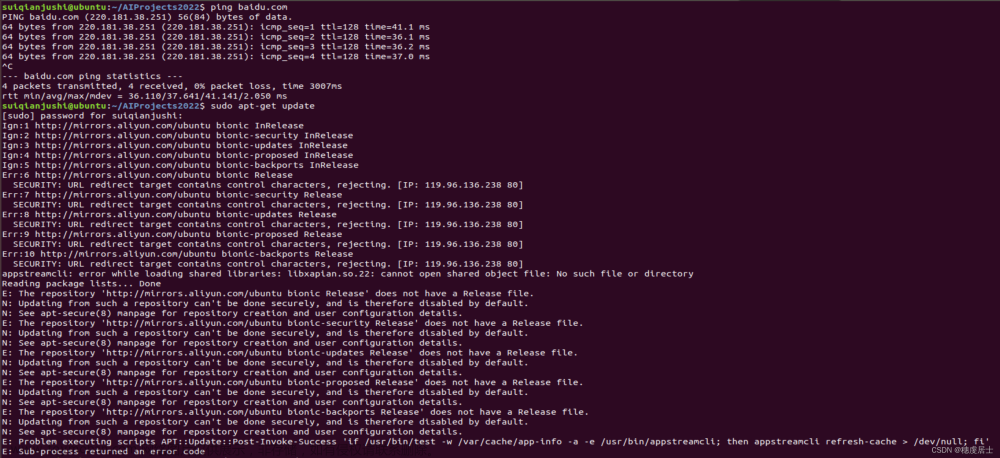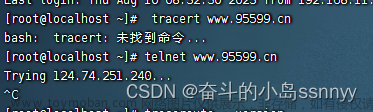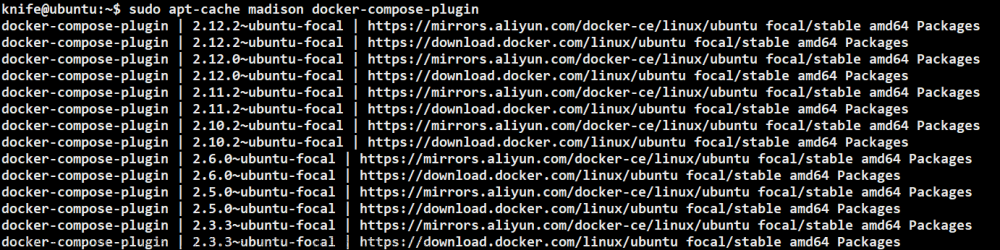解决方法:换源
(1)先确定Ubuntu的版本号
使用快捷键:Ctrl+Alt+T打开终端进入命令行
使用命令确认Ubuntu版本:
cat /etc/issue

(2)确定镜像源
镜像源网址:
https://mirror.tuna.tsinghua.edu.cn/help/ubuntu/
打开之后如图所示,因为没有找到完全对应的Ubuntu版本号,尝试选择了Ubuntu版本:22.10,亲测可行
(3)添加镜像源
因为初始的Ubuntu不自带vim工具,所以这里用vi进行编辑文件
sudo mv /etc/apt/sources.list /etc/apt/sources.list_bak
sudo vi /etc/apt/sources.list
将镜像源复制粘贴进文件,执行效果如下(打开的sources.list先是空的)
键盘输入指令:
进入编辑 i
退出编辑 Esc
退出并保存文件 q: 文章来源:https://www.toymoban.com/news/detail-804867.html
文章来源:https://www.toymoban.com/news/detail-804867.html
(4)最后再在命令行下执行命令就可以更新软件,之后可以安装gcc,vim等包
sudo apt-get update
安装gcc文章来源地址https://www.toymoban.com/news/detail-804867.html
sudo apt install gcc
到了这里,关于解决Ubuntu软件更新命令:sudo apt-get update的“N: 无法安全地用该源进行更新,所以默认禁用该源”错误并安装gcc的文章就介绍完了。如果您还想了解更多内容,请在右上角搜索TOY模板网以前的文章或继续浏览下面的相关文章,希望大家以后多多支持TOY模板网!